Sei uno studente, uno che sta lavorando da remoto o magari stai facendo tantissime video chiamate o video conferenze. Magari ma non hai una webcam o ti si è rotta. Con l’utilizzo degli smartphone potrebbe sembrare superfluo utilizzare il computer per poter fare le video chiamate, ma utilizzare uno schermo più grande è sicuramente più comodo. Se hai un computer portatile sicuramente non necessiti di una videocamera o una webcam. Se hai un computer fisso o un vecchio portatile potrebbe essere utile acquistare una webcam. Le webcam hanno i prezzi più disparati, da poche decine di euro a prezzi più importanti, ecco qualche esempio.
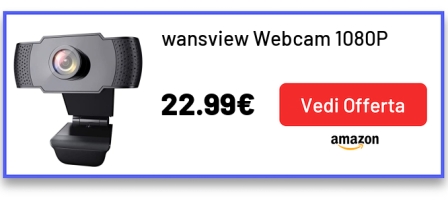

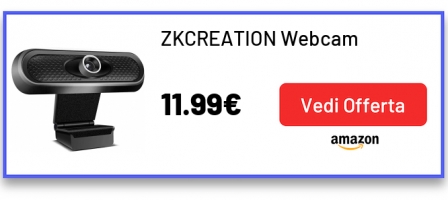
Ma perché acquistare una webcam quando hai una videocamera con qualità migliore e già pronta all’uso nel tuo smartphone? Ecco quindi un modo semplice e veloce per poter utilizzare in pochi minuti il tuo smartphone come webcam. Questa guida può essere utilizzata sia per smartphone Android che iOS, come iPhone e iPad. L’applicazione, che ti presenterò a breve, ha il vantaggio di poter essere installata su qualsiasi smartphone quindi. Ma è necessario installare anche una applicazione sul tuo computer, ed anche in questo caso è possibile utilizzare sia Windows che macOS.
EpocCam la webcam attraverso il tuo smartphone Android o iOS
Se dovessi fare un giro sul PlayStore o AppStore noterai tantissime app che ti consentono di utilizzare il tuo smartphone come webcam da computer. Ormai Skype, Zoom, Webex, Team, Meet sono all’ordine del giorno ma tutte hanno in comune l’utilizzo della webcam. Se l’applicazione c’è per smartphone puoi avviare la videoconferenza direttamente dopo aver scaricato il tutto. Se però devi lavorare o l’incontro durerà per diverse ore usare il computer è la soluzione migliore.
EpocCam è un’applicazione gratuita e si scarica dai relativi store in maniera del tutto gratuita. Per essere precisi c’è anche una versione a pagamento per iPhone, che però integra più funzioni e rimuove la pubblicità. Su Android l’applicazione non ha una serie d’impostazioni ma è pratica e facile da utilizzare.
I passaggi per utilizzare la videocamera del tuo smartphone come webcam per il tuo computer sono davvero semplici e non richiedono particolari competenze. Bisogna che innanzitutto scarichi i driver della webcam sul tuo computer, per fare questo bisogna semplicemente andare sul sito dello sviluppatore. Il sito dove scaricare l’applicazione da installare sul tuo computer è questo e non devi far altro che scorrere verso il basso fino alla schermata che vedi qui sotto.
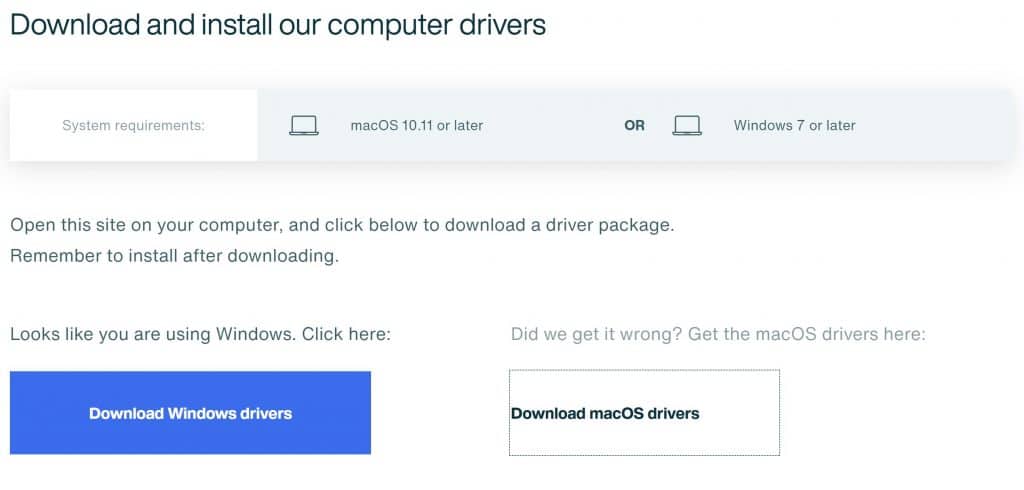
Come puoi notare il sito è davvero molto semplice e scorrendo il sito verso il basso trovi i link per Windows e macOS. Devi solo cliccare su Download Windows o macOS drivers e installare il programma appena scaricato.
Successivamente dovrai scaricare l’applicazione per il tuo smartphone, ti lascio qui in basso i link ai relativi store.


Una volta scaricata anche l’applicazione per smartphone devi assicurarti solo pochissime cose:
- Avere smartphone e computer sotto la stessa rete Wi-Fi
- Avviare l’applicazione da computer e poi da smartphone
Come puoi notare non c’è molto da dover considerare. L’applicazione per computer si occuperà di creare un server e l’applicazione ci si connetterà automaticamente. Una volta aperte le relative app sarà tutto pronto all’uso.
Come ti dicevo su iPhone ci sono più impostazioni di Android, ma anche la pubblicità quando apri la app. Su Android l’applicazione non ha alcun menù, si avvia e mostrerà direttamente la camera posteriore su schermo come webcam. Su iOS hai la possibilità di passare dalla camera posteriore a quella interna e specchiare l’immagine. La risoluzione è 640×480 px, con la possibilità di poter salire fino all’HD come risoluzione di ripresa, con l’applicazione a pagamento.
Accessori per le video chiamate da casa
Se vuoi rendere le tue video chiamate su Webex o Skype più professionali puoi acquistare alcuni accessori da utilizzare con il tuo smartphone. Gli accessori possono essere davvero economici ma aumentano di gran lunga l’esperienza delle tue video chiamate. Il mio consiglio è quello di acquistare un treppiedi e magari anche una luce. Con il treppiedi potrai posizionare nella posizione più comoda il tuo smartphone, senza timore che cada o si sposti. La luce invece ti sarà possibile avere un’inquadratura sempre perfetta. La luce frontale o di lato rende il viso più luminoso, mentre la luce da camera tende a creare ombre che coprono il viso. Ti lascio qui sotto qualche prodotto economico ma interessante.
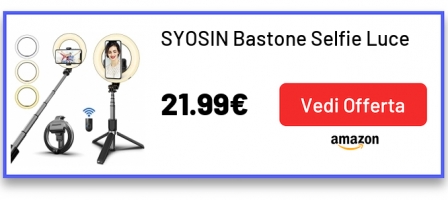
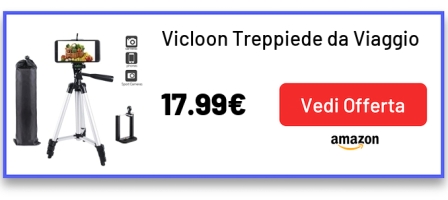
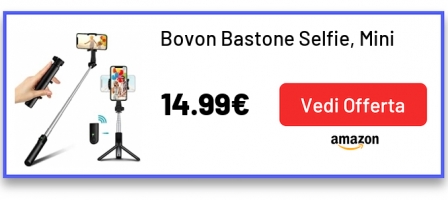
Utilizzi altre app o non sapevi della possibilità di poter usare lo smartphone come webcam? Faccelo sapere nei commenti.
